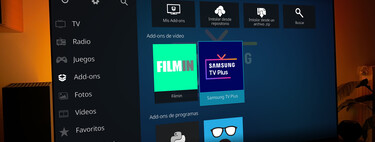En Xataka Smart Home hemos hablado en múltiples ocasiones de Kodi, una aplicación con infinidad de funciones y que nos permite ampliar el centro multimedia de nuestro hogar con todas sus opciones, desde crear un servidor local con todo nuestro contenido hasta reproducir todo tipo de archivos, ejecutar emuladores, ver y grabar los canales de la TDT, y mucho más.
No obstante, Kodi no sería nada sin sus Add-ons, pequeñas modificaciones desarrolladas generalmente por terceros que expanden los usos de Kodi. Hoy os traemos un Add-on que se encarga de permitirnos ver Movistar Plus+ directamente desde Kodi, pudiendo acceder a todo su contenido, tanto canales como últimos 7 días, grabaciones y más.
Cómo reproducir los canales de Movistar Plus+ en Kodi
Si aún no lo has hecho ya, puedes descargar Kodi desde su web oficial o desde las tiendas de aplicaciones de Android TV o Fire TV en caso de que quieras ejecutar esta herramienta desde una Smart TV. Una vez instalada, procedemos a la descarga e instalación de los Add-ons que necesitaremos para tener Movistar Plus+ en Kodi.
Para descargar los Add-ons necesitaremos entrar a esta página de Github y descargar tanto el archivo ZIP 'plugin.video.movistarplus-X.X.XX.zip' como 'script.module.ttml2ssa-X.X.X.zip' (Un add-on dedicado a ofrecernos subtítulos en cada canal).
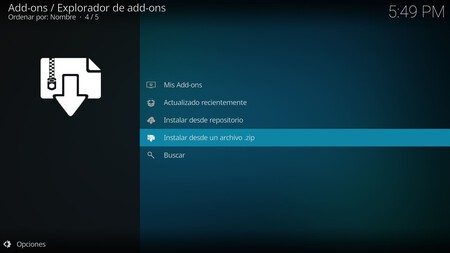
Dependiendo del dispositivo en el que estés ejecutando Kodi, podrás enviar los archivos desde una memoria USB o a través del teléfono móvil y la app 'Send Files to TV', entre otras alternativas. Recuerda que si estás en un televisor, necesitaremos pasar los archivos al almacenamiento de la tele y utilizar Kodi para abrir e instalar dichos archivos.
Una vez tengas los archivos descargados en el dispositivo donde vas a ejecutar Kodi, en la aplicación nos vamos a 'Add-ons' y después seleccionamos 'Instalar desde archivo ZIP'. Tras ello, primero debemos instalar 'script.module.ttml2ssa-X.X.X.zip' y luego 'plugin.video.movistarplus-X.X.XX.zip'.
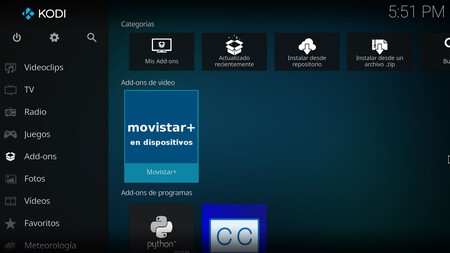
Una vez los tengamos instalados en Kodi, ya podemos disfrutar de Movistar Plus+ en Kodi. Aunque eso sí, antes deberás de introducir tus credenciales de acceso de Movistar Plus+ para poder utilizar el servicio en Kodi y disfrutar de sus canales. Para ello tenemos dos opciones: a través de nombre de usuario y clave, o mediante un fichero key.
Cuando hayamos iniciado sesión en el Add-on ya podremos disfrutar de canales en directo, grabaciones, últimos 7 días y mucho más desde Kodi. El servicio no emitirá el contenido que no se encuentre dentro de nuestro abono, aunque podemos hacer que se muestren sin reproducirse por medio de la opcón de 'Solo mostrar el contenido incluido en la suscripción', la cual se encuentra en los ajustes del Add-on.
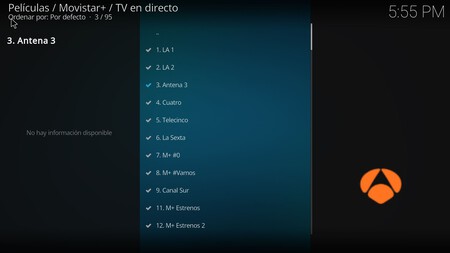
Al pulsar sobre un canal, si es la primera vez que ejecutamos el Add-on y no contamos con algunos plugins esenciales para que Kodi pueda descodificar la señal de audio y vídeo, Kodi descargará automáticamente todo lo necesario para poder ver los canales en directo, como el plugin Widevine.
Si el add-on tiene problemas a la hora de iniciar sesión, seguramente sea debido a que tengas que actualizarlo, por lo que tendrás que repetir el proceso nuevamente para añadir el add-on actualizado a la biblioteca y poder seguir viendo así de nuevo los canales de Movistar Plus+.

Este Add-on también puede combinarse con PVR IPTV Simple Client para poder mostrar los canales de Movistar como si de una lista IPTV se tratase. Para ello tenemos primero que exportar los canales hacia formato m3u8 y seleccionar el fichero generado a través de PVR IPTV Simple Client. En Github tenemos los pasos al completo para hacerlo.
Pasos para mostrar los canales de Movistar como una lista IPTV
- En la sección IPTV activamos la opción Exportar automáticamente canales y guía para IPTV.
- En la opción Guardar en esta carpeta tenemos que seleccionar una carpeta donde se guardará esa información. Puedes usar la carpeta download o cualquier otra, o crear una nueva.
- Seleccionamos la opción Exportar los canales y la guía ahora y esperamos unos segundos hasta que aparezca una notificación en la parte superior izquierda indicando que se han exportado los canales y la guía.
- Entramos otra vez en los ajustes de Movistarplus.
- En la sección IPTV seleccionamos Abrir la configuración de IPTV Simple.
- (Kodi 20) Seleccionamos "Añadir configuración de Addon". En la nueva ventana, en nombre le ponemos por ejemplo Movistarplus.
- En la nueva ventana que se abre seleccionamos en Ubicación "Local path".
- En "Ruta a la lista M3U" nos vamos a la carpeta que habíamos elegido para exportar los datos de Movistarplus y seleccionamos el fichero movistar-channels.m3u8.
- Ahora vamos a la sección EPG, y en Ubicación seleccionamos "Local path".
- En "Ruta XMLTV" nos vamos a la carpeta que habíamos elegido para exportar los datos de Movistarplus y seleccionamos el fichero movistar-epg.xml.
- (Opcionalmente) En la sección Catchup activamos la opción "Enable catchup". Esta opción nos permite ver programas ya emitidos.
- Aceptamos los cambios.
- (Kodi 20) Cuando vuelva a salir otra vez la ventana "Ajustes y configuraciones de Addon" pulsamos en Cancelar.
- Reiniciamos Kodi.
Una versión anterior de este artículo se publicó en 2023.
En Xataka Smart Home | Cómo actualizar Kodi a la última versión en cualquier dispositivo